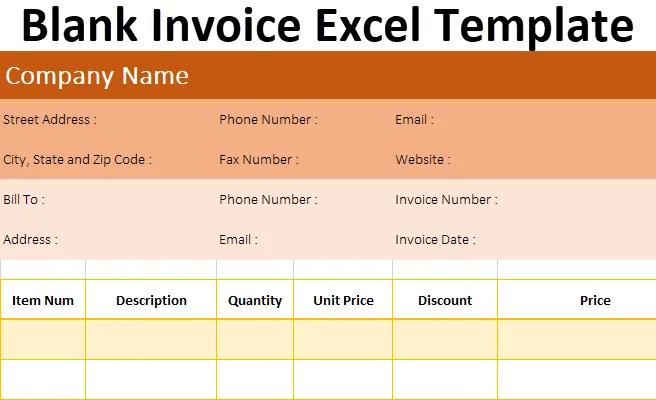
Modelo de fatura em branco do Excel (sumário)
- Introdução ao modelo de fatura em branco do Excel
- Como criar um modelo de fatura em branco no Excel?
Introdução ao modelo de fatura em branco do Excel
A fatura tem sua própria importância sempre que você administra um negócio. Qualquer que seja o comércio que você faça no seu negócio, ele precisa ter alguma documentação ou prova escrita como referência. As faturas têm uma origem com essa necessidade. Seja qual for o comércio que fazemos, a fatura é um documento que contém todas as informações relacionadas à quantidade vendida, valor da venda, desconto, se houver, impostos, se aplicável, etc. campos para o mesmo. Ao longo do ano, inventamos vários softwares e ferramentas que podem ajudá-lo a automatizar os processos de faturamento. No entanto, o excel tradicional ainda possui a capacidade de criar um e usar várias vezes. As faturas do Excel ainda estão sendo usadas por algumas empresas antigas que ainda acreditam que estão em suas mãos por qualquer comércio que façam. As faturas do Excel são ótimas ajuda para empresas de pequena escala, pois esses modelos são formulados, o que reduz a parte do cálculo manual do desconto ou do imposto, por exemplo. Além disso, não está custando nenhum custo adicional para o usuário criar um no Excel, o que a torna uma ótima opção.
O modelo de fatura pode ser dividido aproximadamente em três seções:
- Cabeçalho: pode conter o nome do vendedor, o comprador, a data da fatura, o número da fatura etc.
- Corpo: um corpo da fatura é algo que consiste em todas as informações comerciais. Quantas unidades vendidas, valor das vendas, fator de desconto etc. são adicionados aqui.
- Rodapé: rodapé contém informações relacionadas a impostos, valor total, instruções de pagamento, etc.
Como criar um modelo de fatura em branco no Excel?
Você pode fazer o download deste modelo de Excel de fatura em branco aqui - Modelo de Excel de fatura em brancoTemos duas maneiras de criar uma fatura em branco no Excel:
- Usando modelos de fatura internos que são salvos e modificados pela própria Microsoft para serem usados como prontos para o usuário.
- Crie seu próprio modelo de fatura através de um rascunho no Excel usando fórmulas e formatação.
Exemplo # 1 - Modelo de fatura interna em branco no Excel
A seguir, são apresentadas as etapas para criar um modelo de fatura em branco usando um modelo interno do Excel.
Etapa 1: abra um novo Excel. Clique no menu Arquivo .
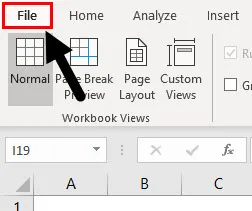
Etapa 2: clique em Novo .
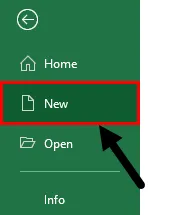
Etapa 3: assim que você clicar em Novo, ele mostrará uma lista de modelos do Excel com a caixa de pesquisa. Coloque “Fatura” como critério de pesquisa na caixa de pesquisa e clique em Enter para pesquisar todos os modelos de Fatura prontos para você.
Como o Microsoft Excel carrega modelos online associados aos critérios de pesquisa, verifique se você está conectado à Internet para que o mesmo seja carregado. Você pode selecionar qualquer um desses modelos de fatura conforme sua escolha e requisito. Clique no modelo de fatura simples .
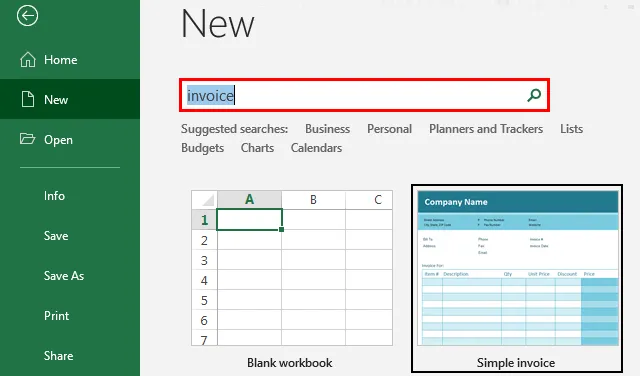
Etapa 4: clique no botão Criar, que aparece em uma janela que aparece assim que você clica no modelo.
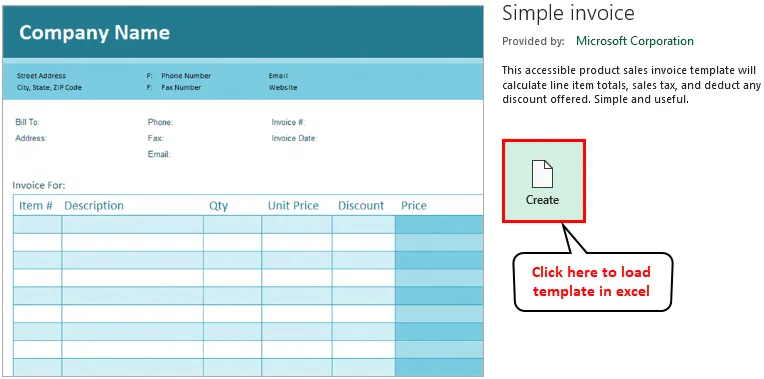
Assim que você clica no botão Criar, o modelo é baixado e pode ser visto como mostrado na captura de tela parcial abaixo.
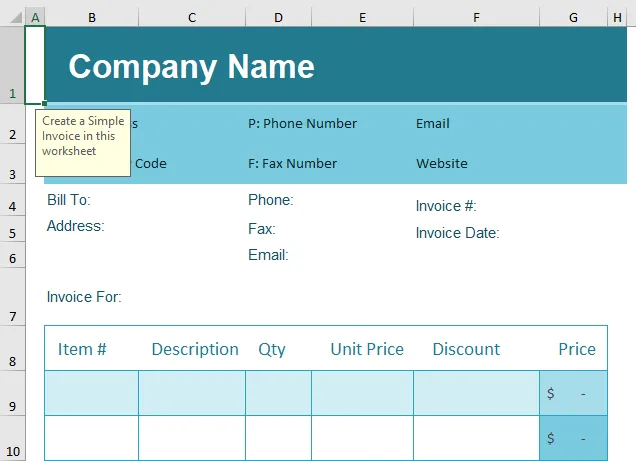
Essa é, de longe, uma maneira de criar uma fatura em branco. Na verdade, não estamos criando, mas apenas baixando e usando um modelo de fatura predefinido. Graças à Microsoft!
Vamos ver o contrário, onde vamos criar uma fatura do zero. Quero dizer, vamos criar um com formatação e fórmulas no Excel.
Exemplo # 2 - Criando uma fatura em branco a partir do zero no Excel
Etapa 1: abra um novo arquivo em branco do Excel através do menu Pesquisar presente no seu sistema.
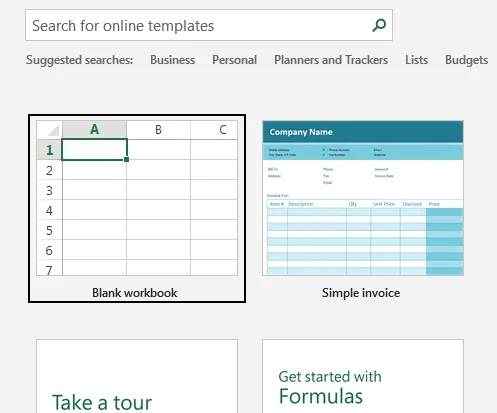
Etapa 2: na célula B1, digite " Nome da empresa "> torne o tamanho da fonte 20 como a Calibri Light (títulos)> alinhamento à esquerda> Ctrl + B para deixar o texto em negrito.
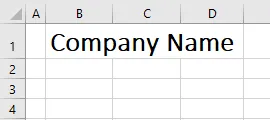
Etapa 3: use a segunda e a terceira linha para adicionar os detalhes do endereço do vendedor nas colunas, como mostrado abaixo:
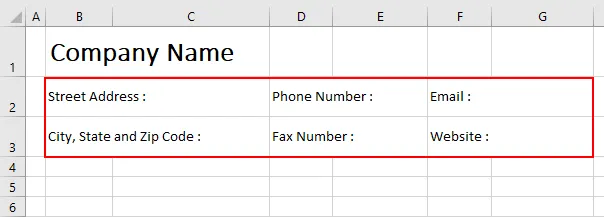
Fique de olho na formatação, como Mesclar e centralizar.
Etapa 4: em seguida, duas linhas serão reservadas para as informações do faturamento nas mesmas colunas que as informações do vendedor. Veja a imagem abaixo:
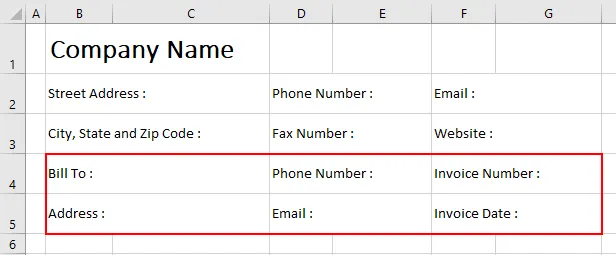
Sempre inclua o número da fatura e a data da fatura nesta seção, pois é importante acompanhar as vendas. Além disso, você pode personalizar esses detalhes conforme suas necessidades. Ex. Você pode adicionar fax em vez de email, se assim o entender.
Etapa 5: Agora, mantenha uma linha em branco e, na linha 7, adicione uma tabela na barra de menus Inserir no Excel. Esta tabela consistirá nos detalhes reais da fatura relacionados à negociação. Faça uma tabela de 10 linhas e 6 colunas, como mostrado abaixo, e atribua nomes próprios a cada coluna, como mostrado.
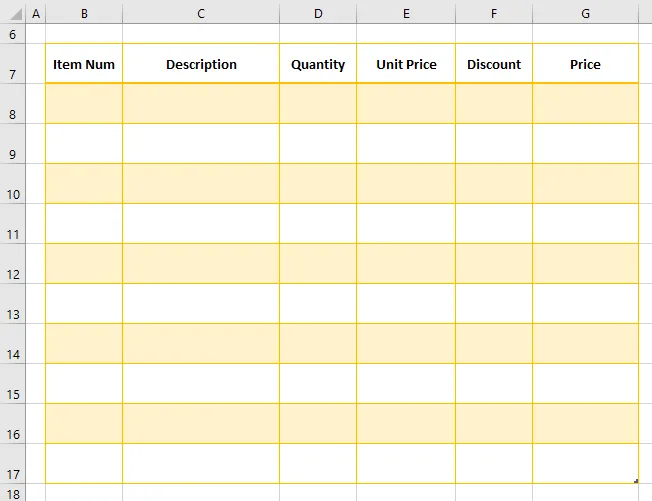
Etapa 6: adicione os campos Subtotal, % de imposto, Valor do imposto e Total abaixo da tabela para poder calcular esses valores.
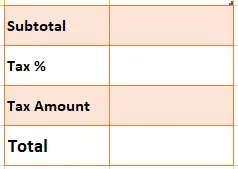
Etapa 7: use as seguintes fórmulas para capturar o subtotal, o valor do imposto e o total no modelo de fatura.
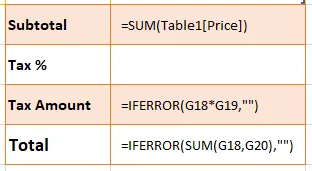
Aqui,
- O subtotal nada mais é do que a soma de todas as entradas na coluna Preço da tabela.
- % De imposto é o imposto em valor percentual. que é aplicável no subtotal.
- Valor do imposto é o valor do imposto calculado no subtotal.
- O total não é senão o valor total a pagar pelo cliente. Inclui o subtotal + valor do imposto.
Etapa 8: podemos adicionar um pouco mais de formatação a esse modelo de fatura e podemos vê-lo como mostrado abaixo.
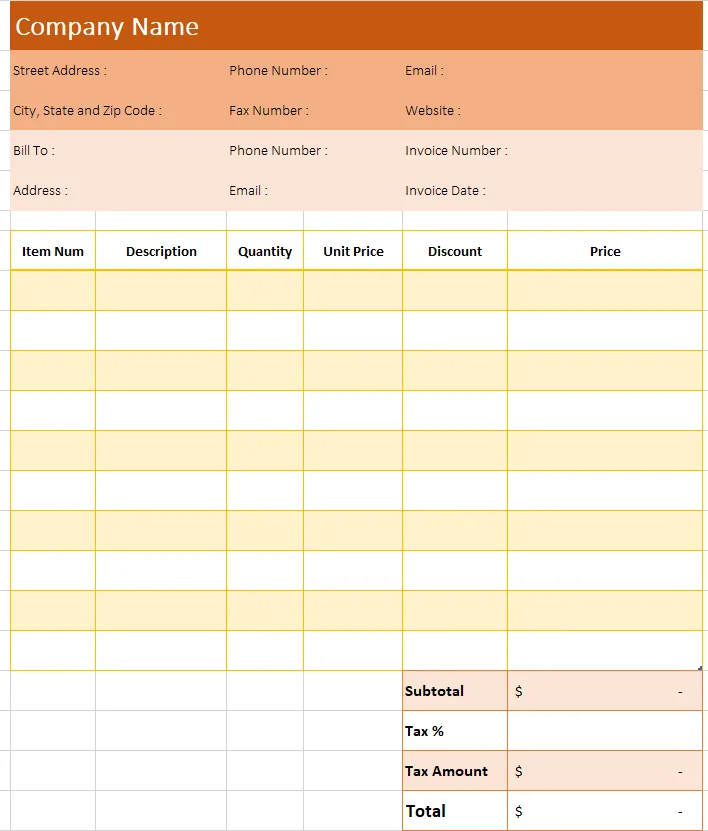
Essa é a outra maneira de criar uma fatura em branco no Excel. Certifique-se de usar formatação uniforme e fórmulas durante toda a criação, para que ela possa ser usada como modelo para outros procedimentos.
Etapa 9: Salve este arquivo do Excel com o nome de Fatura em branco no Excel e pronto.
Coisas para lembrar
- A fatura do Excel é de grande ajuda para as empresas de pequena escala.
- O Excel possui modelos internos para diferentes finalidades de faturamento. Tudo o que você precisa fazer é escolher um como sua exigência e usá-lo.
- Verifique se você está conectado à Internet ao usar os modelos de fatura internos. Como o Excel possui uma biblioteca de modelos que podem ser acessados quando você está conectado à Internet.
- Você também pode criar um modelo de fatura personalizado. Por favor, siga o exemplo 2 para o mesmo.
Artigos recomendados
Este é um guia para o modelo de fatura em branco do Excel. Aqui discutimos como criar um modelo de fatura em branco no Excel usando dois métodos com exemplos e modelo do Excel para download. Você também pode consultar os seguintes artigos para saber mais -
- Como criar um modelo de fatura no Excel?
- Calcular o aumento percentual no Excel (exemplos)
- Gerenciamento de projetos com gráfico de Gantt (modelo Excel)
- Etapas para alterar o estilo do gráfico no Excel